Scanning the bus I2C.
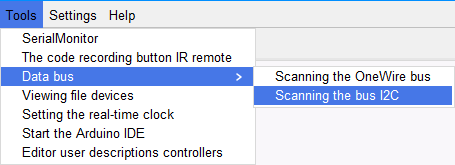
Figura 1
Finestra di scansione del bus I²C (Figura 2).
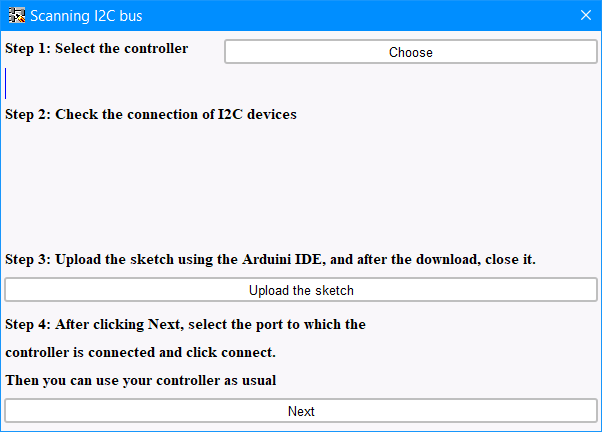
Figura 2
Lavorare con lo strumento scansione del bus
I²C consiste in quattro passaggi:
Passaggio 1: scelta di un controller (scheda Arduino) (Figura 3).
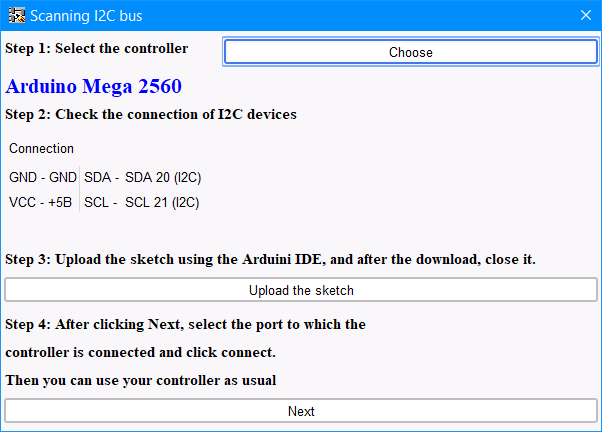
Figura 3
Passaggio 2:
Dopo aver selezionato il controller, verrà mostrato un prompt per connettere il dispositivo al controller. Verificare se il dispositivo è collegato correttamente (Figura 3).
Passaggio 3: caricare lo schizzo sul controller. Dopo aver caricato lo schizzo, chiudi Arduino IDE (Figura 4).
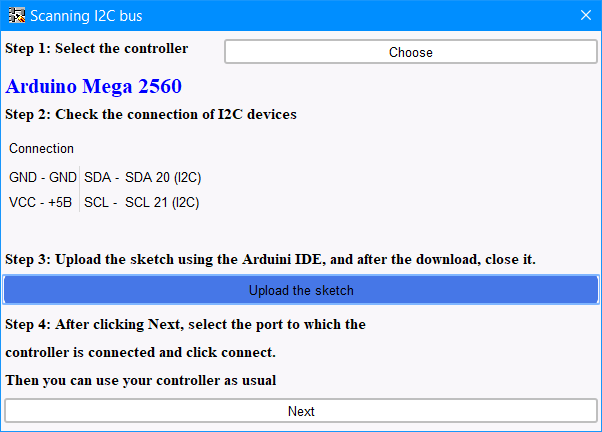

Figura 4
Passaggio 4: scansiona il bus I²C.
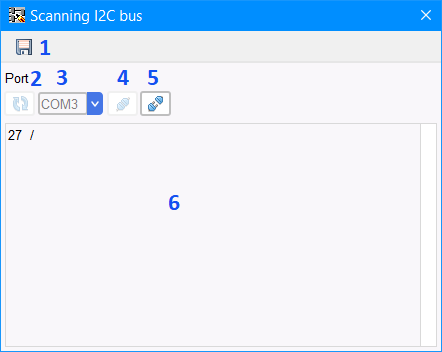
Figura 5
Facendo doppio clic sul dispositivo desiderato, è possibile richiamare una finestra per la compilazione di un commento per il dispositivo (Figura 6).
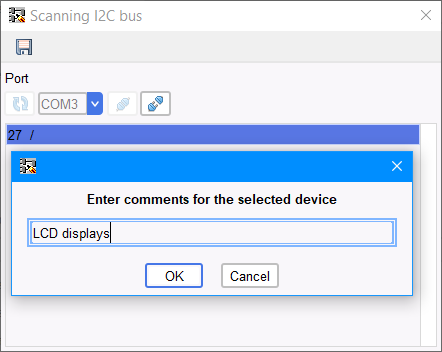
Figura 6
Dopo aver scansionato il bus I²C, è necessario disconnettersi dalla porta utilizzando il pulsante (5) e salvare i dati ricevuti facendo clic sul pulsante "Salva (Save)" (1).
